win7鼠标滚轮无法使用怎么回事 win7鼠标滚轮不能用如何解决
大家在浏览网页的时候,是否经常会使用鼠标滚轮来进行滑动浏览,可是近日有win7 64位专业版系统用户在使用鼠标滚轮的时候,发现无法使用,不知道该怎么办,其实不用担心,为了解决这个问题,本文这就给大家讲解一下win7鼠标滚轮不能用的详细解决方法。
修复方法一:
1、右键点击计算机打开菜单,选择“管理”,没有的话可以先进入“属性”,然后在系统面板中点击左侧的“设备管理器”;
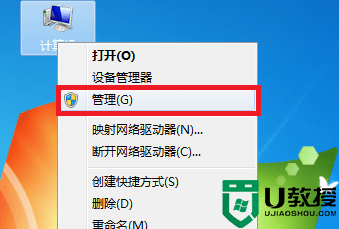
2、进入“计算机管理”窗口后,点击左侧的“设备管理器”;
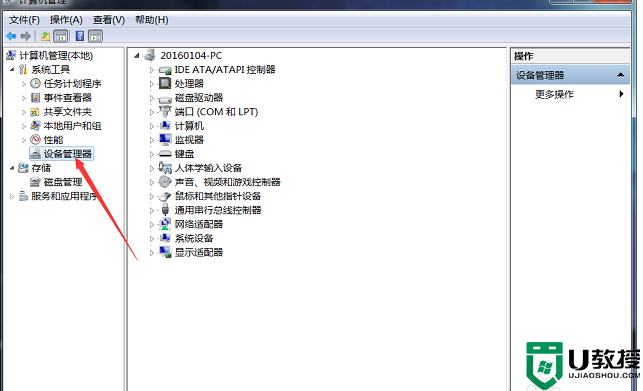
3、设备管理器窗口,点击展开“鼠标和其他指正设备”,右键鼠标的驱动打开菜单,选择“卸载”;
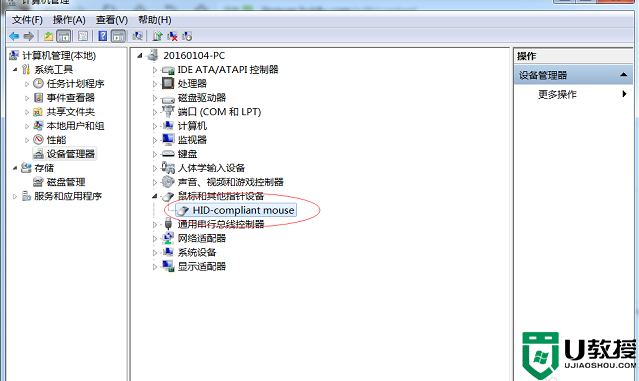
4、然后重启电脑,之后可以使用Windows Update重新安装鼠标驱动或者使用其他驱动软件安装驱动都行,最好是到自己电脑品牌的官网下载最新驱动。
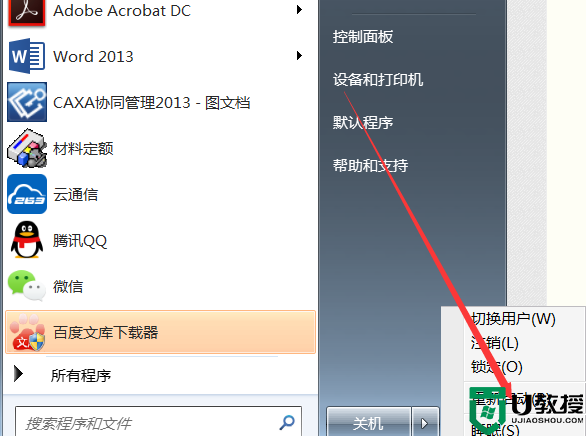
修复方法二:
1、点击左下角的“开始”按钮打开“开始”菜单,然后打开“运行”,也可以直接用“Win + R”快捷键直接打开“运行”,输入“regedit”命令,然后点击“确定”打开注册表;
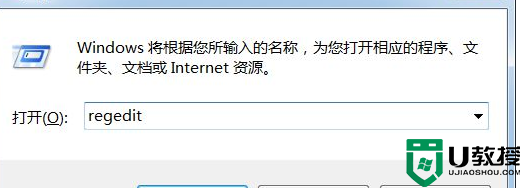
2、进入注册表编辑器后,在左侧依次展开“HKEY_CURRENT_USERControl PanelDosktop”。然后在右侧找到“WheelScrollLines”字符串值并双击打开;
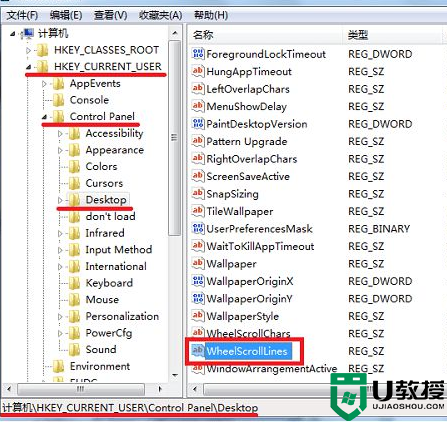
3、进入“编辑字符串”窗口后,将“数值数据”修改为“3”,然后点击确定,然后重启电脑即可。
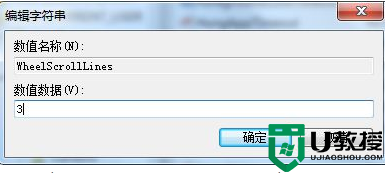
上述给大家介绍的就是win7鼠标滚轮无法使用的详细解决方法, 有碰到一样情况的用户们不妨可以参考上面的任意一种方法来解决吧。





